Фотографија коју сте управо поделили на Инстаграму изгледала је савршено пре него што сте је објавили. Али сада када га погледате, више не изгледа тако добро. Можда би, ако бисте само користили други филтер, био много бољи.
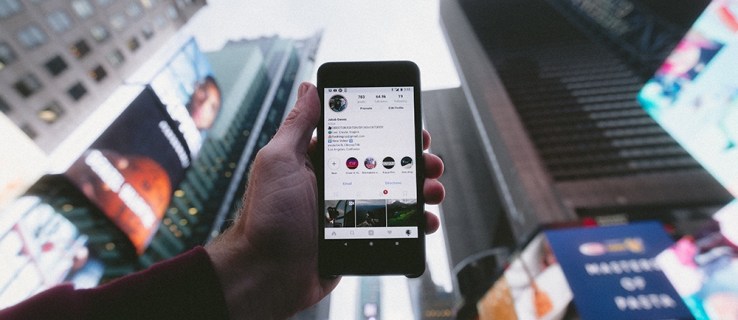
Нисте прва особа која је желела да уреди фотографију након што је објавила на Инстаграму. Постерово кајање је широко распрострањено питање и научићете како да промените своје фотографије у овом чланку. Постоји неколико измена које можете да унесете у слике које сте поставили, тако да ћемо их погледати једну по једну.
Промена филтера
Увек је најбоље почети са лошим вестима. На тај начин само напред постаје боље. Дакле, лоша вест, у овом случају, је то не можете променити филтер на сликама које сте поставили на Инстаграм. То вероватно није оно што сте желели да чујете, али то је несрећна истина.
За Инстаграм модераторе, постоји много фактора које треба узети у обзир у оваквом сценарију. Свако уређивање фотографија након што су постављене утицало би на све људе који су ступили у интеракцију са фотографијом. Чак и нешто наизглед безначајно, као што је промена филтера, могло би значајно да промени контекст фотографије. Размислите само о томе: ако бисте лајковали или коментарисали фотографију, сигурно вам не би пријало ако би се садржај те фотографије променио у будућности.
Међутим, постоје неке промене које можете да направите. Можете променити наслов фотографије и уредити локацију. Такође можете променити људе које означите у њему.
Промена титлова
Можете да промените натпис на фотографијама након што их поставите. Ако је ово оно што желите да уредите, онда имате среће. Пратите ове кораке:
Додирните три тачке на врху
Отворите пост који желите да измените и додирните три тачке у горњем десном углу.
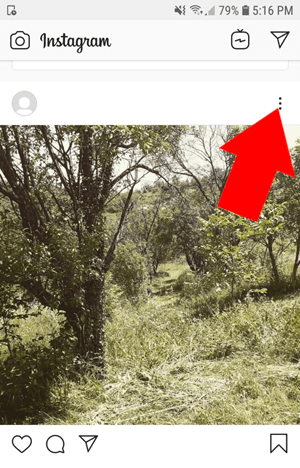
Изаберите Уредити из менија.

Додајте свој наслов
Аутоматски ћете видети оквир за текст. Унесите наслов који желите да фотографија има.
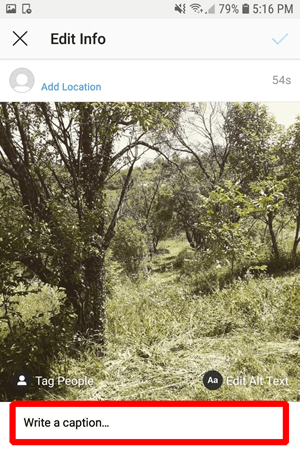
Када будете задовољни насловом, додирните квачицу у горњем десном углу.
Ово ће променити наслов за вашу фотографију. То можда не изгледа много, али ако сте креативни, то може имати значајан утицај.
Промена локације
Промена локације је такође прилично једноставна. Углавном ћете користити исти приступ. Приступите менију за уређивање и додирните било који од њих Додај локацију или на локацији коју сте означили. Наћи ћете ово у горњем левом углу слике и динамички ће се мењати како се ажурира.
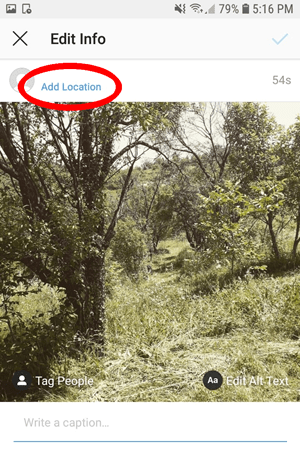
Добро је запамтити да вам Инстаграм неће дати опцију да означите фотографију веома далеко од места где се налазите. Међутим, сигурно можете поново означити своје фотографије када путујете ако мислите да ће то утицати.
Промена ко је означен
У овом тренутку, требало би да будете упознати са процесом. Иди на Уредити мени и изаберите Означите људе у доњем левом делу слике. Од вас ће бити затражено да додирнете било где на фотографији, а затим претражите своје контакте да бисте означили људе. Када изаберете људе које желите да означите на фотографији, можете да превучете ознаке и да их касније измените.
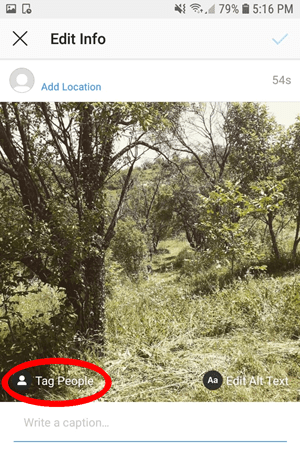
Није баш оно што желите
У реду, додуше, врло мало можете да урадите да промените фотографију након што је објављена. Ако сте заиста толико незадовољни, једина опција је да у потпуности избришете фотографију и почнете изнова. Пре него што то урадите, ево неколико разматрања.
Ако ваша фотографија не добија ону врсту ангажмана коју желите, другачији филтер вероватно неће направити велику разлику. Можда ћете морати да прихватите да то није победник. С друге стране, ако ваша фотографија има много ангажовања и желите да је побољшате на фрагментарни начин, можда поново размислите о томе. Ако сте постигли добар ниво изложености, можда би требало да га оставите на миру и прихватите да би промена могла да га погорша.
Када то размотрите на овај начин, можда ћете једноставно одлучити да је не мењање фотографије најбоља ствар коју можете да урадите.
Неке ствари се никада неће променити
Тешко је направити савршену објаву на Инстаграму. Постоји много размишљања о томе шта да кажете и како да привучете своју публику. Нажалост, не можете много да урадите након тога, тако да би требало да прођете дужну пажњу пре него што одлучите да објавите. Ако сте веома незадовољни својом фотографијом, на крају дана, можете је једноставно да се решите и покушате поново. Осим тога, можете променити наслов и ознаке, али не много више.
Често постављана питања
Могу ли да додам или уклоним слику у свој Инстаграм пост након што је објавим?
Нажалост нема. Не постоји опција за додавање или уклањање слике или видеа након што пошаљете објаву. Уместо тога, мораћете да избришете цео пост и поново га објавите. у003цбру003еу003цбру003еАко нисте задовољни објавом, али више немате слике, можете променити видљивост те објаве кликом на три хоризонталне тачке и одабиром опције „Архива“. Ово ће преместити ваш пост из главног извора вести у фасциклу архиве која се налази у подешавањима Инстаграма. Можете подесити ову фасциклу као приватан, сачувати фотографије на свом телефону (како бисте могли поново да поставите) или је избришите.
Могу ли да додам или избришем хасхтагове након постављања?
Да, уређивањем текста као што је горе описано, можете додати хасхтагове или их уклонити. Једноставно кликните на оквир за текст и откуцајте или избришите како бисте иначе.
Могу ли да уредим Инстаграм причу након објављивања?
Иако не можете да уређујете причу на Инстаграму, можете да је сачувате у својој камери и поново је отпремите на начин на који желите. Кликните на причу и додирните „Још“ у доњем десном углу. Одатле тапните на „Сачувај“. Отпремите га назад са свог фотоапарата као да је то нова објава и извршите све потребне измене пре објављивања.у003цбру003еу003цбру003еИнстаграм Истакнуте приче вам дају мало више флексибилности у уређивању. Ако желите да сачувате своју причу како би је људи могли да виде дуже од 24 сата, можете да промените своју причу у Хигхлигхт и на тај начин уредите садржај.
Да ли често бришете фотографије? Ако бисте могли да дате неки савет људима који су тек почели да користе Инстаграм, шта би то било? Обавестите нас у коментарима испод.









